Apple Pay مع بطاقات راك بنك
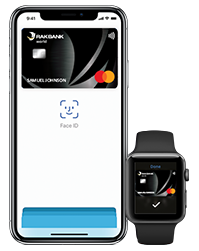
قم بتغيير طريقة الدفع التي تستخدمها لطريقة أبسط وتقنية أكثر اماناً. تمكنك Apple Pay من الدفع السريع مستخدماً بطاقات راك بنك الخاصة بك. Apple Pay متاح على IPad ،Apple Watch ،iPhone و Mac.
ببساطة قم بإضافة بطاقتك الإئتمانية أو بطاقة الخصم المباشر من راك بنك واستخدم Apple Pay لعمليات الشراء بسهولة وأمان.
عمليات الدفع في المتاجر، على التطبيقات، وعلى شبكة الإنترنت أصبحت أكثر سهولة وأمان وأكثر خصوصية.
ولأول مرة أيضاً، استخدم Apple Pay على iPhone الخاص بك لسحب النقود من أكثر من 170 جهاز صراف آلي تابع لراك بنك في أنحاء الدولة*.
*ابحث عن علامة ![]() NFC على جهاز الصراف الآلي لإستخدام Apple Pay لسحب النقود.
NFC على جهاز الصراف الآلي لإستخدام Apple Pay لسحب النقود.
iPhone:
- افتح تطبيق Apple Pay Wallet
- اضغط على علامة "+" في الزاوية العليا من الشاشة
- قم بمسح بطاقة الخصم المباشر أو البطاقة الإئتمانية الخاصة بك من راك بنك
- اتبع التعليمات الظاهرة على الشاشة لإنهاء عملية التسجيل الخاص بك.
وبهذة البساطة يمكنك إضافة بطاقة راك بنك الخاصة بك للدفع بواسطة Apple Pay
هل تتصفح الآن عبر إحدى أجهزة Apple المؤهلة؟ أضف بطاقتك الآن. ![]()
Apple Watch:
- افتح تطبيق Apple Watch من الـiPhone الخاص بك، اضغط على My Watch. إذا كان لديك أكثر من ساعة، حدد اختيار واحد.
- اضغط "Wallet و Apple Pay"
- قم باختيار "إضافة بطاقة ائتمان أو بطاقة الخصم المباشر"
- ببساطة ادخل الرمز السري الخاص بك (CVV) لإضافة بطاقة راك بنك الإئتمانية أو للخصم المباشر الخاصة بك من حساب iTunes الخاص بك أو قم باستخدام الكاميرا لإدخال معلومات بطاقتك
iPad:
- ابحث عن الإعدادات، قم بإختيار "Wallet و Apple Pay"
- قم باختيار "إضافة بطاقة ائتمان أو بطاقة سحب"
- ادخل بطاقة راك بنك للخصم مباشر أو البطاقة الائتمانية الخاصة بك
- ببساطة ادخل الرمز السري الخاص بك (CVV) لإضافة بطاقة راك بنك الإئتمانية أو بطاقة الخصم المباشر الخاصة بك من حساب iTunes الخاص بك أو قم باستخدام الكاميرا لإدخال معلومات بطاقتك
Mac:
Apple Pay متاح على أجهزة MacBook Pro بخاصية Touch ID وأي جهاز Mac تم إصدارة في 2012 أو بعد ذلك
- على جهاز MacBook Pro بخاصية Touch ID، إبحث في إعدادات النظام على > Wallet و Apple Pay.
- قم باختيار إضافة بطاقة جديدة.
- اتبع الخطوات لإضافة بطاقة جديدة. إذا تمت مطالبتك بإضافة البطاقة التي تستخدمها مع iTunes، فما عليك سوى إدخال رمز الأمان الخاص بالبطاقة.
شرح عن التطبيق:
اضغط هنا لعرض خطوات إضافة بطاقة راك بنك من خلال الخدمات المصرفية الرقمية.
في المتاجر:
للدفع باستخدام Apple Pay كل ما عليك القيام به هو حمل IPhone الخاص بك بالقرب من جهازالدفع بدون لمس مع وضع إصبعك على Touch ID. عند الدفع بنجاح سترى 'Done' على الشاشة وستسمع صفير مع الاهتزاز.
إذا كنت ترغب في استخدام Apple Watch الخاص بك، ببساطة اضغط مرتين على الزر الجانبي وضع الشاشة بالقرب من جهاز الدفع باللمس.
لدى أجهزتنا للصراف الآلي:
لسحب النقود من جهاز صراف آلي تابع لراك بنك، استخدم أي من هواتف Apple أو ساعات Apple المدعومة في مجموعة مختارة من المواقع. ابدأ بإعداد بطاقة راك بنك الخاصة بك على Apple Pay واتبع هذه الخطوات البسيطة:
- ابحث عن علامة NFC للتأكد من أن جهاز الصراف الآلي يدعم Apple Pay
- افتح Apple Pay Wallet على جهازك واختر بطاقة راك بنك الخاصة بك
- قم بمصادقة هويتك من خلال معرف اللمس Touch ID على جهاز Apple الخاص بك
- احمل الجهاز بالقرب من المساحة التي تحمل العلامة NFC
- اختر لغتك المفضلة على جهاز الصراف الآلي
- أدخِل رقم التعريف الشخصي للبطاقة PIN على جهاز الصراف الآلي
- اختر المبلغ الذي ترغب بسحبه
إضغط هنا للإطلاع على الأسئلة الشائعة وأجوبتها.
تابعونا على هذه الصفحة لمعرفة أحدث العروض
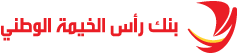

 Apple Pay
Apple Pay